
Sebbene Microsoft Word offra una serie di funzionalità di formattazione sia per il testo che per le immagini, potresti decidere che ciò che applichi non funziona. Ti mostreremo come cancellare la formattazione in Word sia per il testo che per le immagini.
Come annullare la formattazione in Word
Prima di esaminare le opzioni "cancella formattazione" di seguito, potresti ripristinare facilmente la formattazione del testo e delle immagini utilizzando Funzionalità di annullamento offerta da Microsoft Office. Ciò è utile se le modifiche più recenti apportate al documento riguardano la formattazione del testo o dell'immagine.
Sia su Windows che su Mac, puoi trovare il pulsante Annullanella barra di accesso rapido nella parte superiore sinistra della finestra di Word per impostazione predefinita. Ad ogni pressione di un pulsante, annullerai ogni azione precedente in ordine.
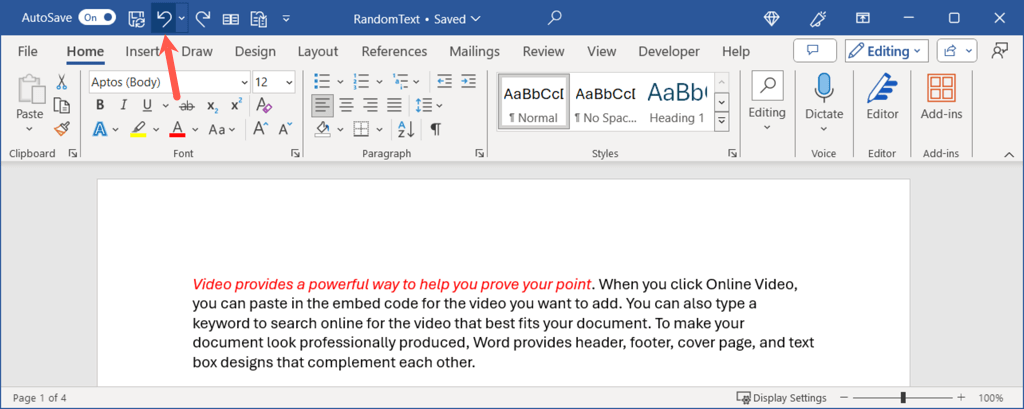
Puoi anche selezionare la frecciaaccanto al pulsante Annullaper vedere le azioni o annullarne diverse contemporaneamente.
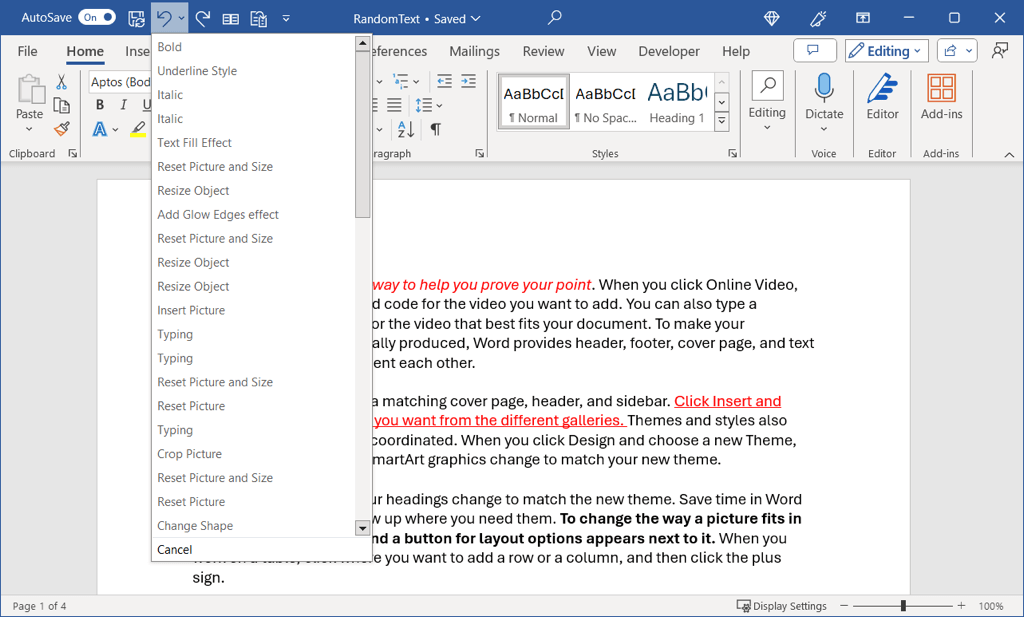
In alternativa, puoi annullare azioni come la formattazione utilizzando una scorciatoia da tastiera. Su Windows, utilizza Ctrl + Ze su Mac, utilizza Command + Z. La scorciatoia da tastiera funziona proprio come il pulsante Annulla.
Come cancellare la formattazione del testo in Word
Se Annulla non è l'opzione migliore dopo aver applicato la formattazione dei caratteri, ad esempio grassetto, corsivo o colore, puoi utilizzare le funzionalità di formattazione chiara di Word. Quando rimuovi la formattazione del testo, il carattere ritorna alle impostazioni predefinite.
Apri il documento, seleziona il testo trascinando il cursore al suo interno ed esegui una delle seguenti operazioni:
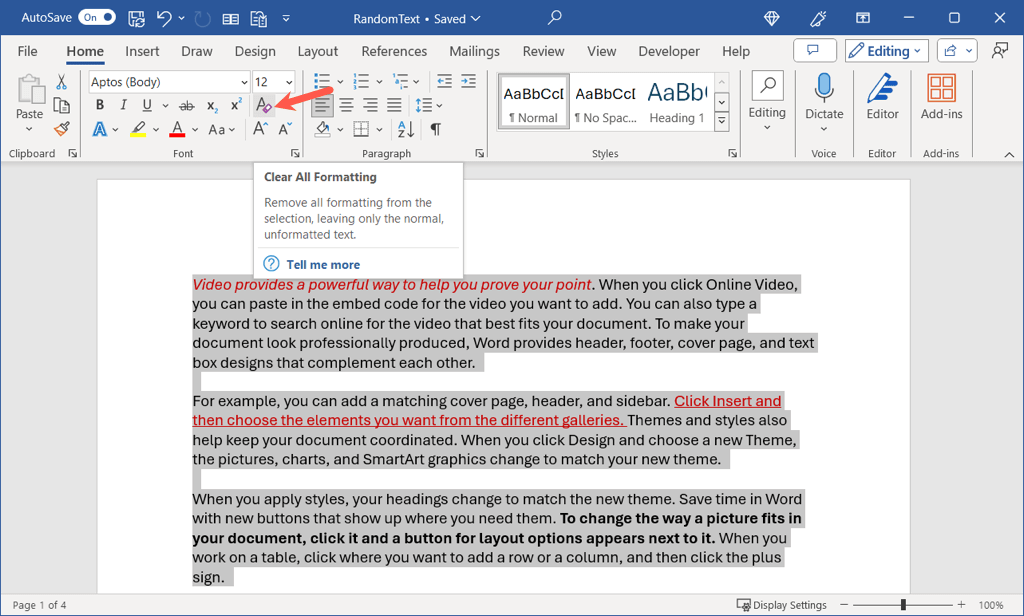
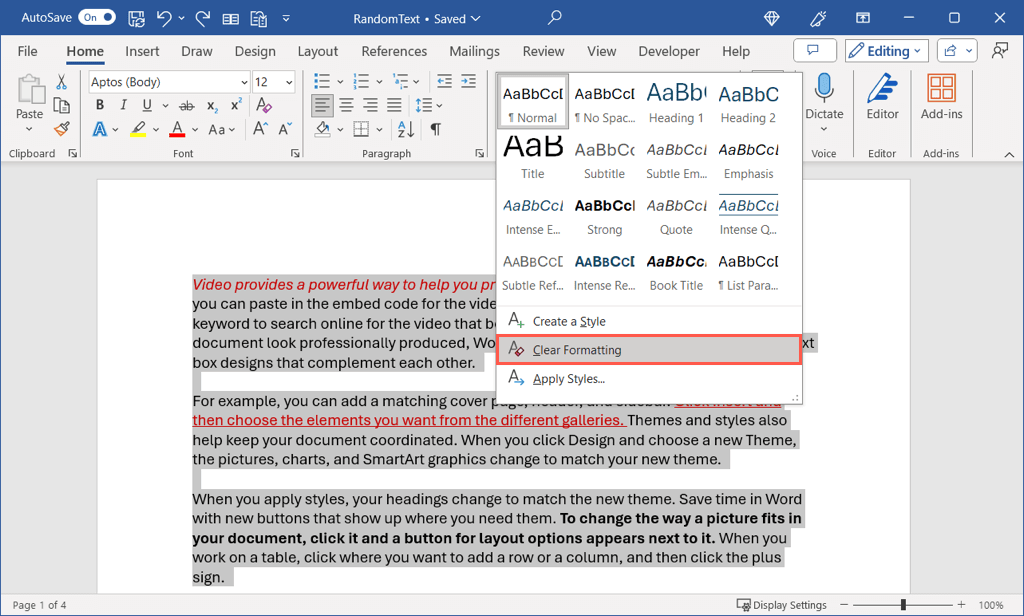
Dovresti quindi vedere il testo tornare al carattere predefinito in Word..
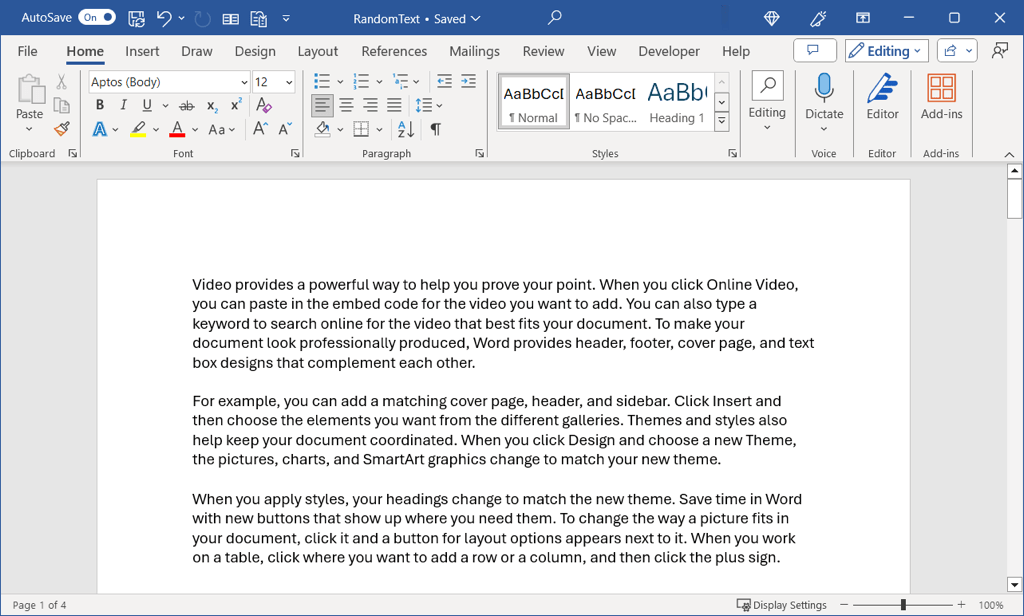
Come cancellare la formattazione delle immagini in Word
Forse hai apportato modifiche a un'immagine in un documento Word e l'operazione Annulla non è conveniente. Potresti averne ruotato un'immagine da un'angolazione diversa, aggiungere un effetto artistico o ritagliato un'immagine per concentrarti su una determinata parte. Puoi riportare facilmente un'immagine alla formattazione e alle impostazioni originali.
Apri il documento, seleziona l'immagine e vai alla scheda Formato immagine. Utilizza la frecciaaccanto al pulsante Reimposta immagineper visualizzare il menu e scegli una delle opzioni seguenti.
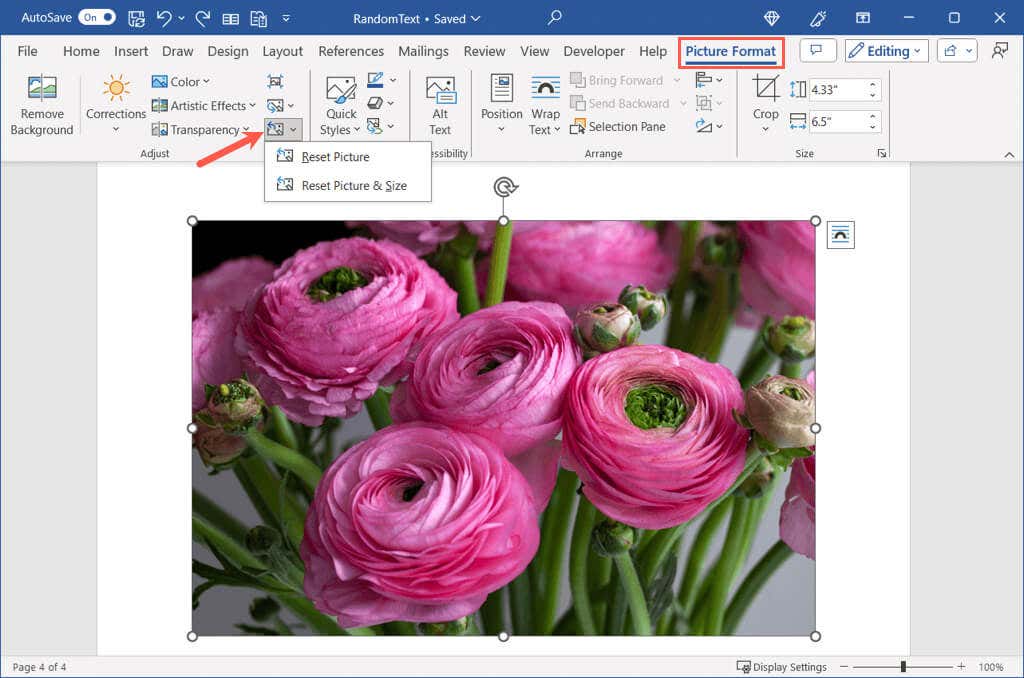
Ad esempio, nello screenshot qui sotto, abbiamo applicato la formattazione e ridimensionato la nostra immagine.
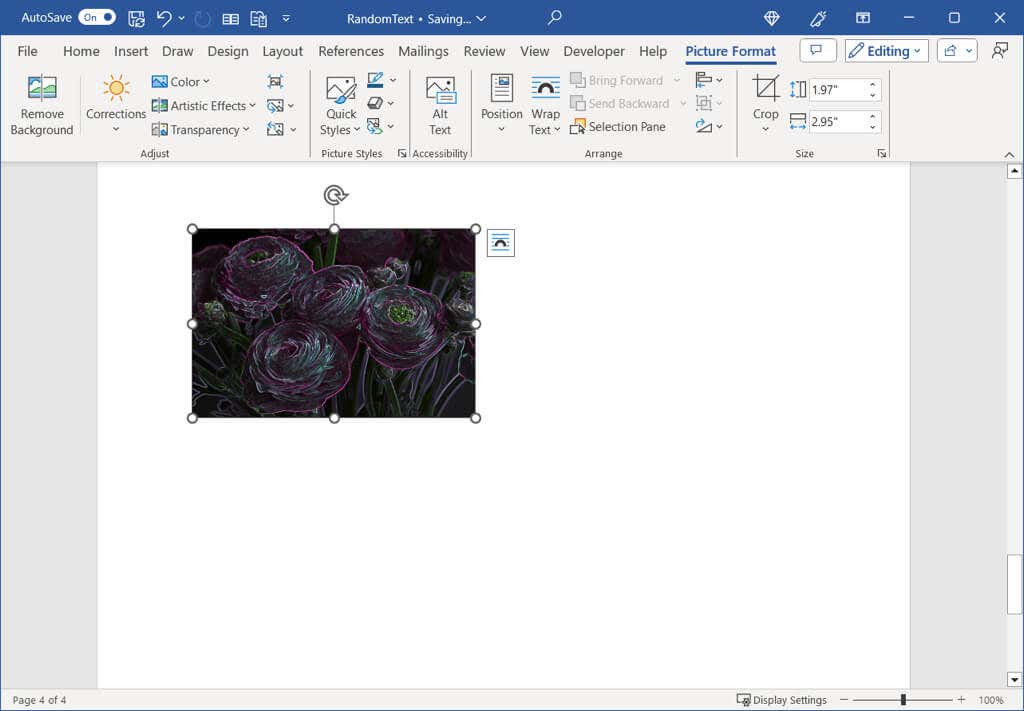
Dopo aver utilizzato Reimposta immagine, la formattazione viene cancellata, ma le dimensioni regolate rimangono.
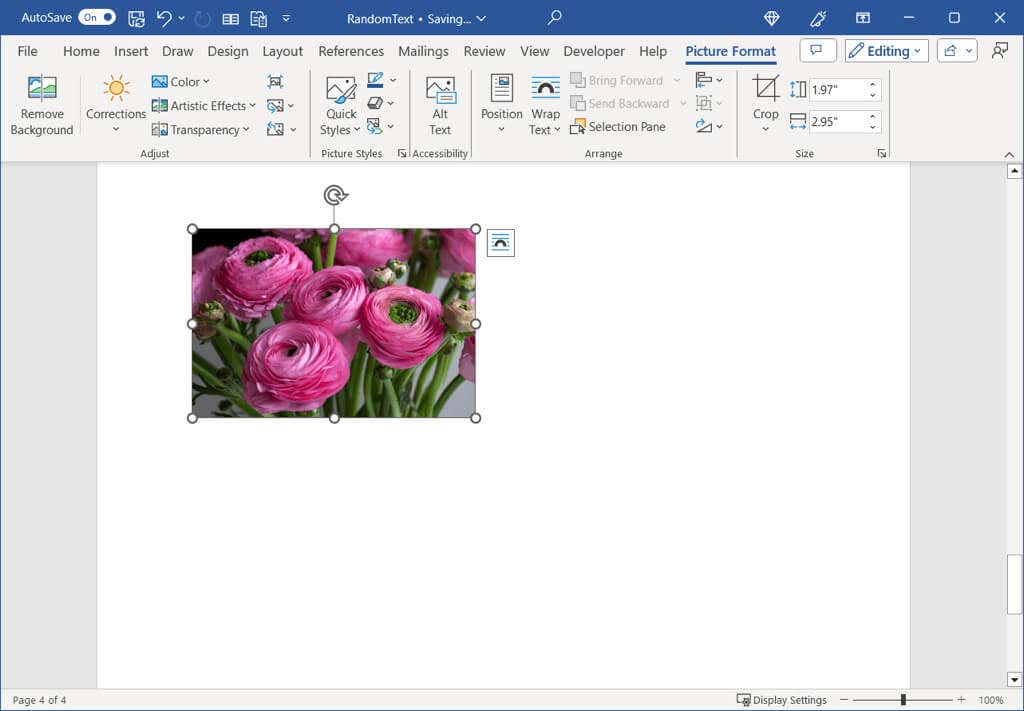
Utilizzando il nostro esempio precedente, anche in questo caso, formattiamo l'immagine e la ridimensioniamo.
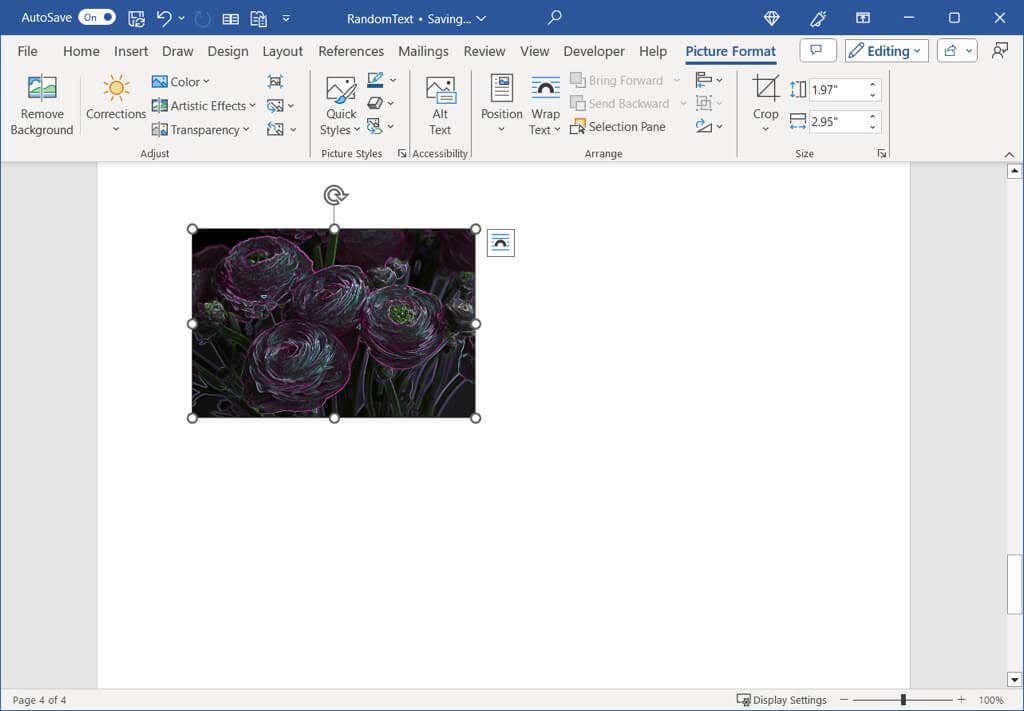
Dopo aver utilizzato Ripristina immagine e dimensioni, l'immagine ritorna al formato e alle dimensioni originali.
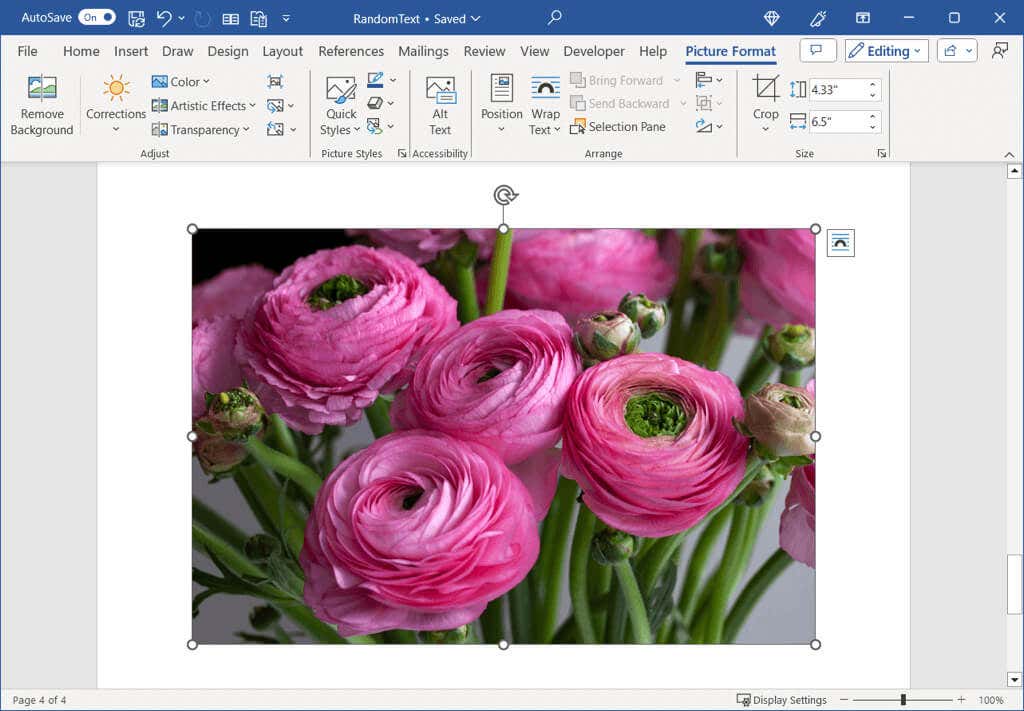
Se desideri riportare il testo alle impostazioni predefinite o un'immagine al suo stato originale in Microsoft Word, è facile farlo con questi metodi.
Ora che sai come cancellare la formattazione in Word, guarda anche come mostrare i segni di formattazione del documento in Microsoft Word.
.